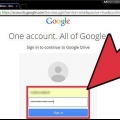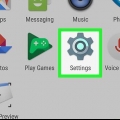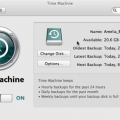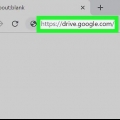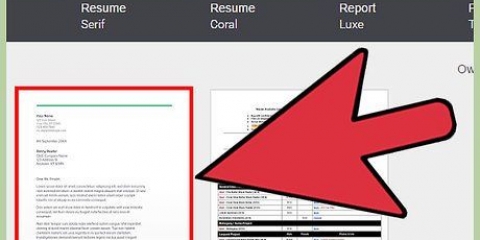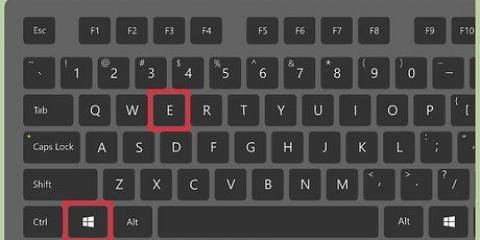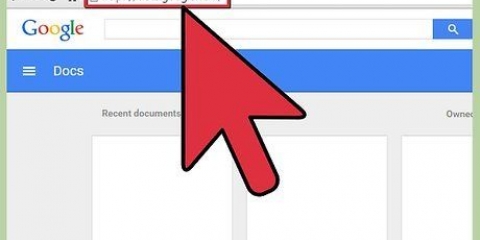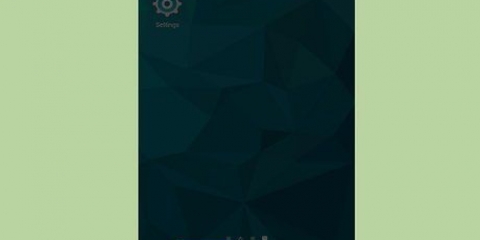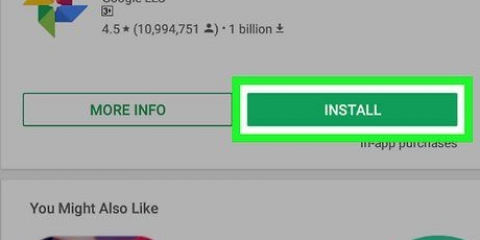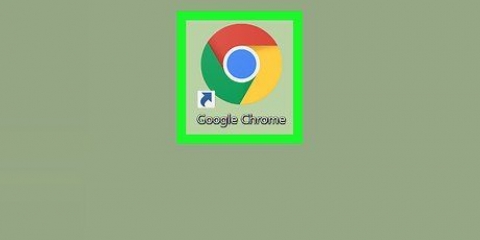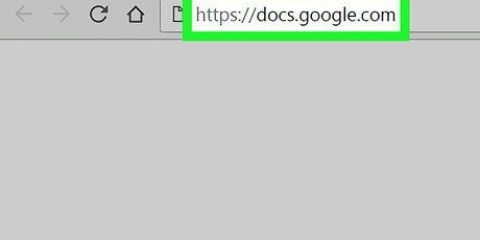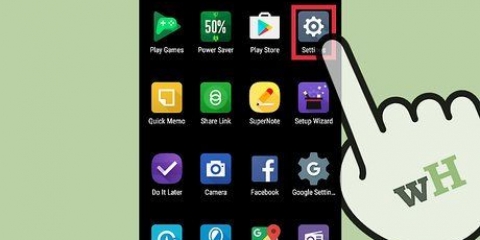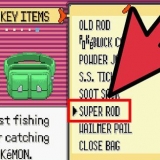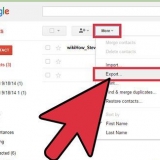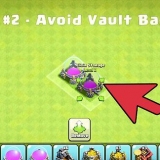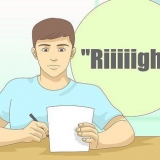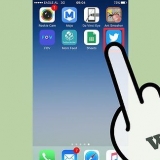11. Ripetere questi passaggi regolarmente, sostituendo i file con copie aggiornate o salvando versioni diverse. I backup dovrebbero essere effettuati almeno settimanalmente, se non più spesso. 







3. Attendi il download della cartella zip. Quindi salva e usa quel backup come desideri. 



Eseguire il backup di google documenti
Contenuto
Il programma Drive di Google ti consente di creare e archiviare fogli di calcolo e documenti di elaborazione testi nel cloud. L`ex Google Docs (Docs) fa ora parte del programma Google Drive. Google Drive ti consente di archiviare file nel cloud, ma può anche aiutarti a sincronizzarti con un`unità del computer per evitare di perdere dati importanti. Scopri come eseguire il backup di Google Documenti qui.
Passi
Metodo 1 di 4: scarica Google Docs su un computer

1. Registrati per il tuo account Google Drive. Stai utilizzando l`indirizzo email e la password associati al tuo account Gmail.

2. Fare clic sulla parola "Drive" nell`intestazione orizzontale in alto. Dovresti atterrare su una pagina che mostra tutti i tuoi documenti Google attivi.

3. Fare clic sulla casella a sinistra della parola "Titolo". Con questo selezioni tutti i tuoi documenti.
Se preferisci selezionare un numero limitato di documenti, seleziona le caselle a sinistra dei titoli dei documenti una alla volta. Devi quindi scaricarli separatamente.


4. Crea una cartella "Google Drive" nella cartella Documenti del tuo computer. Puoi salvare i file in questa posizione ogni volta che desideri eseguire il backup dei file, dopo averli eliminati dalla cartella `Download`.

5. Fare clic con il tasto destro sul primo titolo. Vedrai un elenco di scelte.

6. Sposta il cursore verso il basso e fai clic sulla parola "Download". Dovrebbe apparire una finestra di dialogo.

7. Seleziona la scheda "Tutti gli articoli", invece della scheda "Articoli selezionati". Puoi scaricare fino a 2 GB alla volta.

8. Scegli il formato in cui desideri salvare i tuoi articoli. Puoi scegliere Microsoft Office, Portable Document Format (PDF) o Open Office.
Assicurati di avere un programma che aprirà il tipo di file che scegli. Ad esempio, non vuoi salvarlo in MS Office se non lo hai sul tuo computer.

9. Fare clic sul pulsante "Scarica". I tuoi file verranno convertiti in un file zip per ridurli prima del download.

10. Rimuovi i documenti dalla cartella "Download" e inseriscili nella cartella di backup di Google Drive sul tuo computer.
Metodo 2 di 4: sincronizza Google Drive

1. Accedi al tuo account Google. Vai alla scheda Google Drive.

2. Scarica l`applicazione Google Drive per Mac o PC. Google potrebbe riconoscere il tipo di computer che stai utilizzando e suggerire l`applicazione appropriata nella parte superiore della pagina di Google Drive.

3. Fai clic sul programma Google Drive nella cartella dei download. Segui le finestre di dialogo per installarlo sul tuo computer. Archivia il programma Google Drive nella cartella delle applicazioni per un facile accesso.
Inserisci le informazioni del tuo account Google secondo necessità.


4. Apri l`applicazione Google Drive sul tuo computer. Si sincronizzerà automaticamente con il tuo account Google Drive online, se non modifichi le tue preferenze.
Seleziona l`opzione "Preferenze" o "Impostazioni" dal menu di Google Drive. Questi sono diversi a seconda che tu abbia un programma per Mac o PC. Assicurati che sia selezionata una casella che indichi che desideri sincronizzare i documenti di Google Drive sul tuo computer come forma di backup.


5. Decidi quali cartelle specifiche desideri sincronizzare, se lo desideri. Se vuoi farlo, seleziona "Sincronizza solo alcune cartelle con questo computer" in "Impostazioni".
Scegli le cartelle che desideri sincronizzare. Fai clic su "Applica modifiche" ogni volta che modifichi le impostazioni.

Metodo 3 di 4: utilizzo di Google Takeout
1. Vai aGoogle da asporto. Attraverso questo servizio, ottieni una cartella zip con tutti i tuoi dati di Google Drive e puoi archiviarli localmente, offline e su più dischi rigidi.
2. Fare clic sul pulsante blu `Crea un archivio`. Controlla il logo Drive e segui le istruzioni ivi fornite.
Metodo 4 di 4: utilizzo di un provider di backup

1. Cerca altri fornitori di metodi di backup di Google Doc, come Spanning, Syscloud o Backupify. Esistono numerosi fornitori e tutti variano in base ai servizi offerti, al livello di sicurezza utilizzato, se offrono prove gratuite o dispongono di account gratuiti e quanto costa il servizio a pagamento.

2. Scegli il servizio più adatto alle tue esigenze e iscriviti per una prova gratuita se ne ha uno. Questo sarà spesso il loro servizio con funzionalità limitate o sarà un servizio completamente funzionante che scadrà dopo breve tempo.

3. Prova tutti i servizi che vuoi e scegli quelli che vuoi continuare a utilizzare (se ce ne sono). Se ne scegli uno, registrati per il loro account completo.
La maggior parte dei servizi addebita una piccola tassa per la loro piena funzionalità, di solito pochi euro al mese.

4. Configura il backup. Una volta effettuato l`accesso, il backup di Google Documenti viene spesso creato automaticamente e archiviato nel cloud, dove puoi accedere alle tue informazioni, ripristinare i vecchi dati o apportare modifiche da qualsiasi luogo su qualsiasi dispositivo.
Consigli
Per eseguire il backup degli elementi condivisi con te, fai clic sul collegamento "Visita Condivisi con me per sincronizzare gli elementi condivisi". Trascina i file in questa sezione nella cartella Il mio Drive.
Necessità
- account Google
- Applicazione Google Drive per Mac o PC
- Documenti Google creati in precedenza
Articoli sull'argomento "Eseguire il backup di google documenti"
Condividi sui social network:
Simile
Popolare